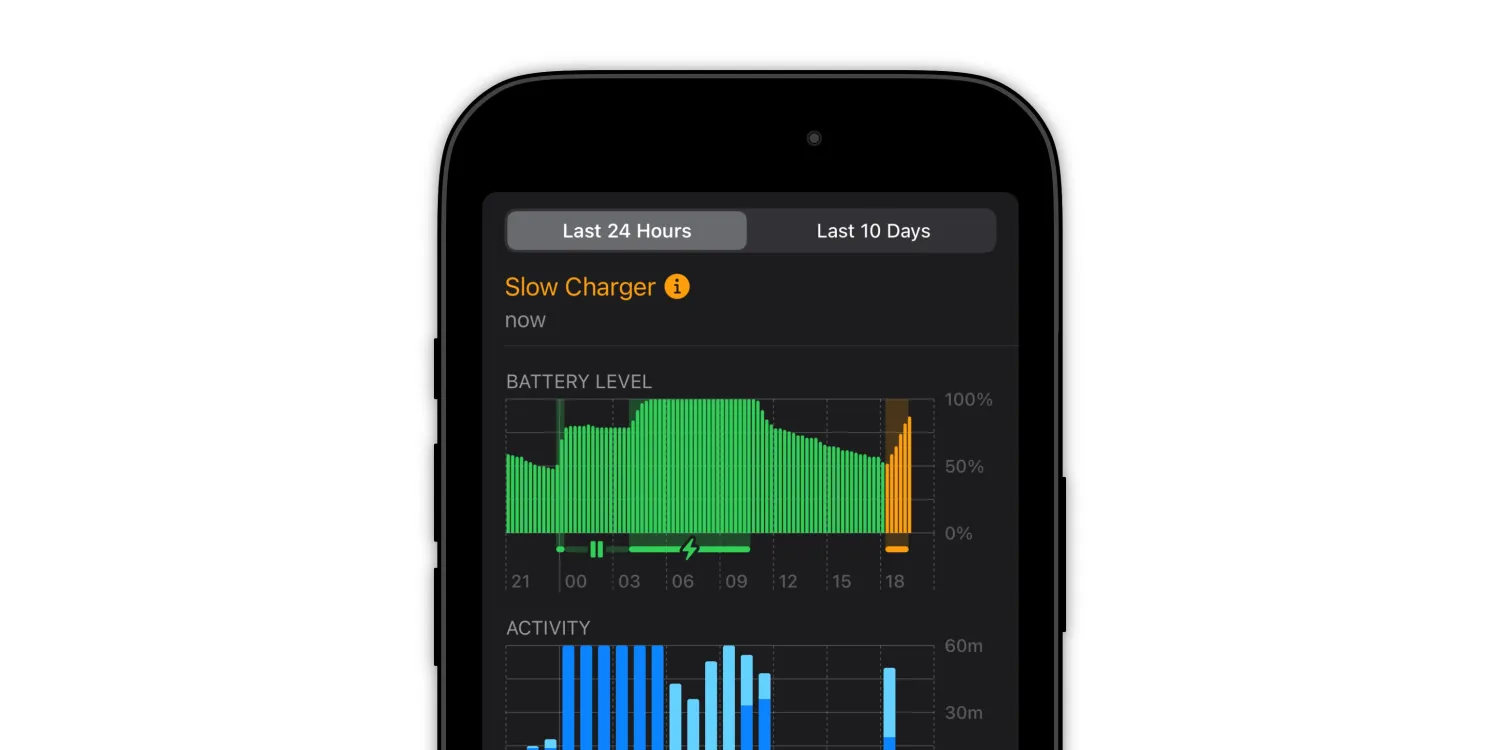Nếu bạn truy cập vào Cài đặt > Pin trên iPhone, bạn sẽ thấy các thống kê chi tiết về hiệu suất và tình trạng pin. Một trong những tính năng đáng chú ý là biểu đồ Battery Level hiển thị mức pin của iPhone trong vòng 24 giờ qua, giúp bạn theo dõi quá trình sạc và tốc độ tiêu hao pin. Tuy nhiên, nếu biểu đồ xuất hiện nhãn Slow Charger, điều này có nghĩa là gì?
Ý nghĩa của trạng thái Slow Charger
Trạng thái Slow Charger xuất hiện khi bạn sử dụng bộ sạc và dây cáp không hỗ trợ tốc độ sạc nhanh của các mẫu iPhone hiện đại. Các iPhone đời mới có thể sạc ở công suất tối đa 30W, cho phép sạc từ 0 đến 50% trong khoảng 30 phút và sạc đầy 100% chỉ mất chưa đến 2 giờ nếu sử dụng bộ sạc và dây cáp phù hợp.
Tuy nhiên, nếu bạn sử dụng bộ sạc chậm, như bộ sạc 5W, thời gian sạc đầy iPhone có thể kéo dài tới 4 giờ. Trong một số trường hợp, nếu bạn thực hiện các tác vụ nặng như quay video 4K ProRes khi đang sạc, điện thoại có thể tiêu hao pin nhanh hơn tốc độ nạp vào, khiến pin tiếp tục giảm dù thiết bị đang được cắm sạc.
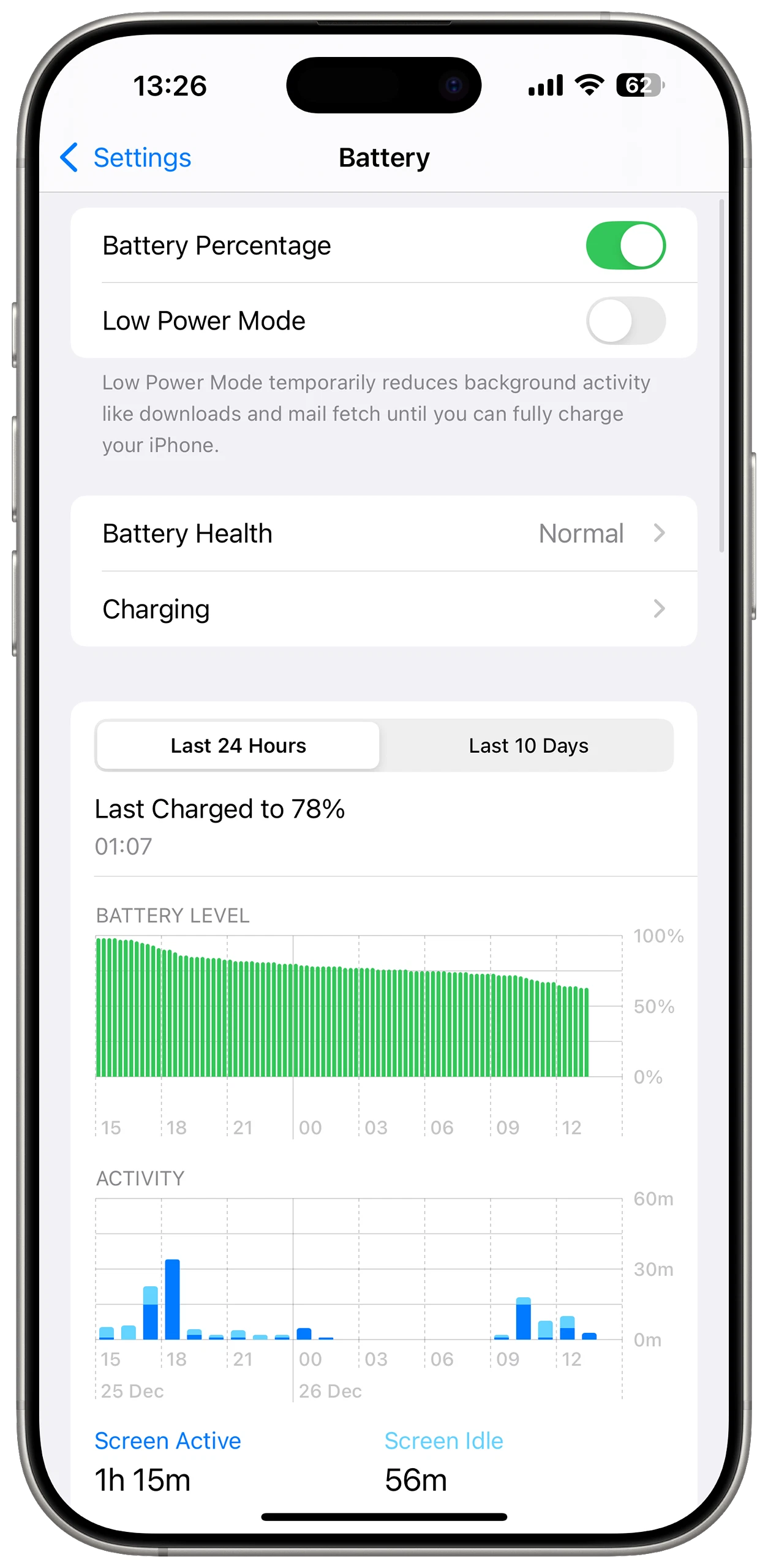
Biểu đồ Battery Level được đánh dấu thế nào?
- Xanh lá cây: Pin trên 20%.
- Đỏ: Pin dưới 20%.
- Vàng: Chế độ tiết kiệm pin (Low Power Mode) được bật.
- Cam và nhãn Slow Charger: Thiết bị đang sạc ở tốc độ chậm hơn tối ưu.
Cách khắc phục cảnh báo Slow Charger
Để ngừng trạng thái Slow Charger, bạn cần sử dụng một bộ sạc và dây cáp hỗ trợ tốc độ sạc nhanh.
- Dùng cáp USB-C (hoặc cáp Lightning cho iPhone 14 trở về trước) và bộ sạc phù hợp. Ví dụ, bộ sạc 35W dual-port của Apple là một lựa chọn tốt nếu bạn chọn đồ Apple.
- Bạn không bắt buộc phải sử dụng phụ kiện chính hãng của Apple. Các bộ sạc từ bên thứ ba như Anker Nano 30W hay các bộ sạc nhanh từ Hyper hay Innostyle có chuẩn GaN.
Lưu ý rằng bạn cũng có thể sử dụng bộ sạc có công suất lớn hơn 30W, như bộ sạc USB-C đi kèm với MacBook. Dù bạn kết nối iPhone với bộ sạc 140W của MacBook Pro 16 inch, iPhone vẫn chỉ sạc ở tốc độ tối đa mà nó hỗ trợ, đảm bảo an toàn cho thiết bị, đây cũng là thông tin mà nhiều người thường bị hiểu nhầm khi xài công suất cao.
Xác nhận tốc độ sạc nhanh
Để kiểm tra xem iPhone của bạn có đang sạc ở tốc độ nhanh hay không, hãy để thiết bị sạc một lúc và kiểm tra lại biểu đồ Battery Level. Nếu mọi thứ hoạt động đúng, vùng sạc trên biểu đồ sẽ được đánh dấu màu xanh lá cây thay vì màu cam.
Tóm lại, cảnh báo Slow Charger không gây hại cho thiết bị, nhưng sẽ khiến thời gian sạc kéo dài hơn đáng kể. Việc sử dụng bộ sạc phù hợp sẽ giúp bạn tận dụng tối đa khả năng sạc nhanh của iPhone, mang lại trải nghiệm thuận tiện và hiệu quả hơn.